בעיות נפוצות ופתרונות למוזיקה של YouTube
בעיות נפוצות / / August 05, 2021
במהלך השנים האחרונות תעשיית הסטרימינג התפתחה בצורה מאסיבית! הזרמת משחקים, סטרימינג של סרטים, הזרמת מוזיקה וכו '. כולן סערו באינטרנט. כשמדובר בזרמת מוזיקה, כל היצירות הן ניצחון במטרתן. נקרא Spotify, Wink, ועוד הרבה כמו שאנחנו מכירים את זה היום, YouTube גם נכנס לאחרונה לסצנה. להשפיע ולהשפיע על כמות עצומה של אנשים ברחבי העולם, מה עם הבעיות בשריפות?
למרות ש מוסיקה ביוטיוב ללא ספק נוצר עם הסדר הגבוה ביותר של קודים על ידי הסדר הגבוה ביותר של אנשים, הוא בוודאי מגיע עם חלק החסרונות שלו. שום יצירה לעולם אינה מושלמת, אך ככל שהדברים מתפתחים, הדרך שלנו להתמודד עם צרות מתפתחת גם כן. היו מבקרים רבים שדיווחו על היעדר תפקוד חלק של YouTube Music. זו הסיבה שהיום נחפש זאת ונראה אם אנו יכולים להתמודד עם כל מה שמטריד אותך. מבלי להסיט הרבה, בואו נבדוק את הבעיות והפתרונות הנפוצים של YouTube Music.
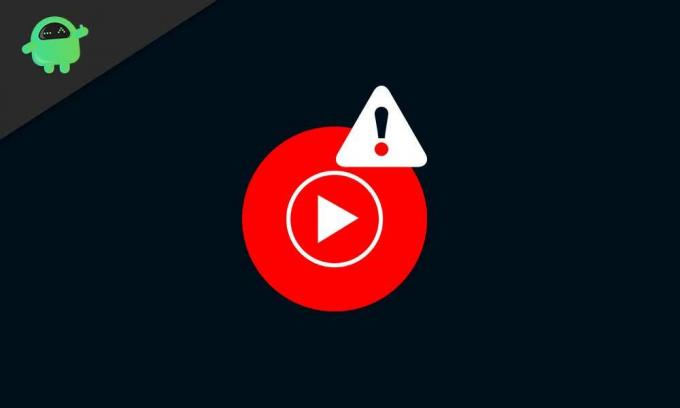
תוכן עניינים
- 1 צעדים לפתרון בעיות ב- YouTube Music ו- Chromecast
-
2 צעדים לפתרון בעיות ב- YouTube Music וב- Google Home
- 2.1 1. אם דף הבית של Google אינו מגיב לפקודות הקוליות שלך
- 2.2 2. אם Google Play לא מנגן מוסיקה דרך YouTube Music
- 3 צעדים לפתרון בעיות חיבור ל- Bluetooth
- 4 צעדים לפתרון בעיות השמעה
- 5 צעדים לפתרון "הודעת השגיאה" השמעה הושמעה מכיוון שחשבון זה נמצא במיקום אחר "
- 6 צעדים לפתרון היתרונות של YouTube Music Premium אינם פועלים
צעדים לפתרון בעיות ב- YouTube Music ו- Chromecast
שימוש ב- YouTube Music עם Chromecast יתעצבן מתישהו עם בעיות. זה יכול להיות קריסת היישום, לא השמעת מוסיקה, יישום לא נטען, ועוד הרבה יותר. עם זאת, ניסיון לשיטות הבאות עשוי להחזיר אותו לעבודה:
- אתחל מחדש את הרשת ואת מכשיר ה- Chromecast שלך: הבעיה עשויה להתקיים ברשת ה- Wi-Fi / הרשת שאליה אתה מתחבר. או אולי חיברת את מכשיר ה- Chromecast, אך המקלט אינו מזהה אותו כראוי. כדי להתמודד עם הבעיה, פשוט כבה והפעל מחדש את רשת ה- Wi-Fi שלך. כמו כן, נתק את מכשיר ה- Chromecast והכנס אותו שוב.
- ודא שהמכשיר הנייד שלך ומכשיר Google Cast מחוברים לאותה רשת Wi-Fi: על מנת ש- YouTube Music יעבוד בצורה חלקה במכשיר ה- Chromecast שלכם, גרמו לכם לחבר את שניהם לאותה רשת Wi-Fi. מכיוון שחיבור שניהם לרשתות שונות יביא לווריאציות של פקודות מעובדות ולבסוף לא יבצעו זאת היטב.
- סגור את אפליקציית YouTube Music ופתח אותה מחדש: לפעמים, כשהיישום פועל יותר מדי זמן, הוא יקרוס. זה יקרה גם אם רק תסגור את האפליקציה, אך היא פועלת על הרקע. אז נסה לסגור את היישום לחלוטין מהאחרון, ולפתוח אותו מחדש.
- נסה ליהוק באמצעות מכשיר אחר: כדי להבטיח שהבעיה לא מקורה במכשיר הנייד או בטאבלט המלהקים, נסה ללהק עם מכשיר אחר. אם הבעיה עדיין נמשכת, המשך הלאה.
- אשר שאתה משתמש בגרסה האחרונה של אפליקציית YouTube Music: בדוק אם אפליקציית YouTube Music שלך פועלת בגרסה ישנה יותר. אם קיימת גרסה חדשה יותר של האפליקציה, עדכן אותה באופן מיידי. התעדכנות בגרסאות העדכניות ביותר של אפליקציות מבטיחה חיסול של באגים. כך תעזור לך להתמודד עם הבעיות אם זה הגורם הסיבתי.
- ודא שמכשיר ה- Chromecast שלך פועל בקושחה האחרונה: לעתים קרובות, אם הקושחה שלך לא מתעדכנת אוטומטית, ייתכן שהפונקציות יקרסו. אז כדי להבטיח עבודה חלקה של יישומים ושירותים, ודא שהמכשיר שלך מעודכן עם הקושחה שלו. אתה יכול לבדוק את העדכונים לגבי הקושחה של מכשיר ה- Chromecast שלך כאן.
- הפעל מחדש את האפשרות "אזור זמן אוטומטי" במכשיר שלך: כשאתה משתמש בפעילויות מבוססות אינטרנט, זה למעשה גורם לוודא שהמכשיר שלך עומד בזמן הנכון. אז כדי להבטיח שהשעון של המכשיר שלך אינו מאחורי אזור הזמן בפועל, עבור להגדרות שלך. משם, השבת והפעל מחדש את האפשרות "אזור זמן אוטומטי"
- שכח את ה- Wi-Fi והתחבר מחדש: זה פשוט אומר שאתה מתחבר לרשת ה- Wi-Fi שלך טרי. הבעיה עשויה להתקיים עם ה- Wi-Fi, ולכן זו שיטה ראויה לשכוח את הרשת. תוכל לעשות זאת בהגדרות ה- Wi-Fi / רשת במכשיר שלך.
- התקן מחדש את אפליקציית YouTube Music: ייתכן שהיישום שלך משדר שגיאות מכיוון שמשהו אולי השחית את הנתונים שלו. אז הסרה והתקנה מחדש של אפליקציית YouTube Music מבטיחה התחלה חדשה של היישום במכשיר שלך, ללא הפרעה של באגים או קריסות.
צעדים לפתרון בעיות ב- YouTube Music וב- Google Home
1. אם דף הבית של Google אינו מגיב לפקודות הקוליות שלך
- בדוק כי דף הבית של Google פועל: כש- Google Home לא מגיב לפקודות הקוליות שלך, הראשון שאתה צריך לוודא שהוא מפעיל אותו. רק בדקו אם אתם מחברים אותו לשקע החשמל כראוי, או מתנתקים מהשקע ומכניסים אותו שוב.
- ודא שהמיקרופון שלך אינו מושתק: אם אתה משתיק את המיקרופון של Google Home שלך, זה בכלל לא היה טורח להקשיב לפקודות שלך. בגב הרמקול תמצא את כפתור ההשתקה. הקש עליו וודא שהוא אילם.
- אשר אם נורות ה- LED מגיבות: כאשר אתה "בסדר גוגל" או "היי גוגל" או לוחץ לחיצה ממושכת על הכפתור בחלק העליון של הרמקול, וודא שנורות הלד בחלק העליון נדלקות ומסתובבות. אם לא, דף הבית של Google שלך כנראה מת.
2. אם Google Play לא מנגן מוסיקה דרך YouTube Music
- אם העוזר שלך מבצע פקודות אחרות, נסה לנסח מחדש את הפקודה: בכל פעם שאתה מצווה לעוזר שלך ב- Google, תהיה ספציפי ונשמע. אל תמהר, ואל תהיה איטי מדי גם עם דבריך. כמו כן, וודא שהפקודה בה אתה משתמש תומכת בה. אתה יכול לבדוק את רשימות הפקודות התומכות ב- Google Assistant כאן.
- אשר את YouTube Music שהוא נגן המוזיקה המוגדר כברירת מחדל שלך: או וודא שאתה בוחר או פקד על העוזר להשמיע מוסיקה באמצעות אפליקציית YouTube Music. לחלופין, אם אתה משתמש כל הזמן ב- YouTube Music, פשוט הפוך אותו לנגן המוסיקה המוגדר כברירת מחדל.
- הקפד להיכנס ל- Google Home עם חשבון Google נכון: הקפד להיכנס לאותו חשבון Google בכל המכשירים הכרוכים בתהליך ההעברה.
-
הקפד לקשר את מכשיר הליהוק שלך ל- Google Home: לגרום לך לקשר את מכשיר הליהוק שלך (נייד או טאבלט) לבית Google שלך. אתה יכול לעשות זאת באמצעות אפליקציית Google Home שלהם הזמינה בחנות הפליי.
[googleplay url = ” https://play.google.com/store/apps/details? id = com.google.android.apps.chromecast.app & hl = iw_IN ”] - ודא שמכשיר ההעברה שלך ו- Google Home מחוברים לאותה רשת Wi-Fi: הקפד לחבר את מכשיר הבית של Google ומכשיר ההעברה לאותו Wi-Fi. שימוש בשתי רשתות Wi-Fi עבור שתיהן יוצר שונות בפקודות ולא יעבוד כראוי.
- סגור ופתח מחדש את אפליקציית YouTube Music שלך: הקפד להרוג את אפליקציית YouTube בכל פעם שתסיים. לא רק לסגור את היישום, לנקות אותו גם מהאחרונה.
- אתחל את דף הבית של Google: לרוב, ניתוק והאתחול מחדש של דף הבית של גוגל מסלק את העבודה היטב. אם אתה נתקל בבעיות כאלה, פשוט נתק אותו משקע החשמל, עם דקה וחבר אותו שוב.
צעדים לפתרון בעיות חיבור ל- Bluetooth
- עדכן את תוכנת המכשיר שלך לגרסה האחרונה: אם יש לך בעיות בחיבור ל- Bluetooth, לעתים קרובות, תוכנת המכשיר שלך עשויה להיות הגורם הסיבתי. התמודד עם הבעיה על ידי חיפוש עדכוני התוכנה העדכניים ביותר ועדכן אם קיימות גרסאות חדשות.
- עדכן את אפליקציית הרמקולים שלך: הקפד לעדכן את אפליקציית Google Home שלך. אם הוא פועל בגרסאות ישנות יותר של היישום, חלק מהפונקציות לא יעבדו רק.
- נקה את המטמון של אפליקציית YouTube Music: מטמון האפליקציה הוא הנתונים הזמניים שאפליקציה צוברת לצורך תפקודה. בעיות מסוימות עלולות להיגרם אם נתונים אלה מתקלקלים. אז ניקוי המטמון של אפליקציית YouTube עשוי פשוט לעשות את העבודה.
צעדים לפתרון בעיות השמעה
- ודא שיש לך חיבור נתונים חזק או Wi-Fi: בעיות השמעה נכנסות לזירה בעיקר בגלל שהחיבור שלך איטי. מהירות החיבור של 3Mbps היא המינימום שאנו ממליצים עליו, ונתוני 4G עם 4 פסי קישוריות משתמשים בנתונים ניידים.
- הפעל מחדש את המכשיר שלך: אולי במכשיר שלך יש כמה באגים, כתוצאה מהאפליקציות שפועלות ברקע יותר מדי זמן. שיטה מונעת לכך תהיה החלפה מוחלטת של המכשיר שלך, המתן מספר דקות והפעל אותו שוב.
- עדכן את תוכנת המכשיר שלך לגרסה האחרונה: הפעלה בגרסאות ישנות יותר של תוכנת המערכת שלך עלולה לגרום גם לבעיות הפעלה באפליקציית YouTube Music שלך. התמודד עם הבעיה על ידי חיפוש עדכוני התוכנה האחרונים ופשוט עדכן אם קיימות גרסאות חדשות.
- נקה את המטמון של אפליקציית YouTube Music: מטמון האפליקציה הוא הנתונים הזמניים שאפליקציה צוברת לצורך תפקודה. אם נתונים אלה יתקלקלו, הם יביאו לבעיות מסוימות. אז ניקוי המטמון של אפליקציית YouTube עשוי להוביל אותך להיפך.
צעדים לפתרון "הודעת השגיאה" השמעה הושמעה מכיוון שחשבון זה נמצא במיקום אחר "
- השמעת מוזיקה עם אותו חשבון Google רק במכשיר אחד בכל פעם: אינך יכול להשמיע מוסיקה במספר מכשירים עם אותו חשבון Google. אז אם אתה רוצה להשמיע מוסיקה באמצעות אפליקציית המוסיקה של YouTube, ודא שאף מכשיר אחר עם אותו חשבון Google מנגן שירים באמצעות אותה אפליקציה. אם יש לך מוזיקה שמתנגנת במכשיר אחר, השהה אותה תחילה והמשיך במכשיר שלך.
- סגור והפעל מחדש את אפליקציית YouTube Music: לפעמים זה יעשה את העבודה בצורה הגונה למדי. אז שווה לנסות. פשוט סגור את אפליקציית YouTube Music שלך, נקה אותה מהאחרונה ונסה לפתוח אותה שוב.
צעדים לפתרון היתרונות של YouTube Music Premium אינם פועלים
- הקפד להיכנס לחשבון Google המשויך ל- YouTube Music Premium אפליקציית גרסה: עבור רוב הדוחות זה המצב. רק הקפד להיכנס לחשבון Google בו השתמשת כדי ליצור את אפליקציית YouTube Music שלך. אם הכל בסדר, המשך לשלב הבא.
- צרו קשר עם התמיכה של גוגל: אם השלב שלעיל היה ברור והכל בסדר, יתכן שתצטרך ליצור קשר עם התמיכה. פשוט לך לזה קישור ופעל לפי ההוראות בדף האינטרנט.
מכיוון שכולן שורות קודים, שגיאות מסוימות יופיעו. אולם יישום המדריך יעזור לכם להתמודד עם הבעיות לרוב. הצעדים יכולים להיות ארוכים וייתכן שייקח זמן רב להחיל את כולם. עם זאת, בהתחשב בצורך שלך, זה חיוני להתאמץ צעד אחר צעד. מאז שהושקה YouTube Music, היא עלתה לפופולריות בהרף עין. מיליוני משתמשים דיווחו על בעיות נפוצות אלו, ואלה תרופות יישומיות שהוכחו כי הן עובדות.
אני אמאן, כותב למעלה משלוש שנים תחת מגוון נושאים מגוון. אני מתכבד שיש לי את ההזדמנות להיות חלק מ- getdroidtips.com, ואני אסיר תודה על היכולת לתרום לקהילה כה נפלאה. יליד הודו, אני נוסע ועובד מרחוק.

![כיצד למחוק מחיצת מטמון ב- UMI Z [Performance Boost]](/f/3d459355ce11f3e04d908c0acf9304f8.jpg?width=288&height=384)

